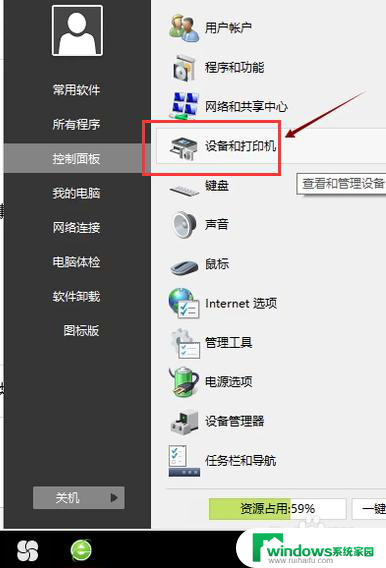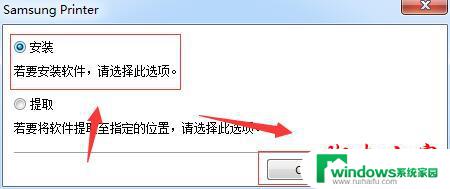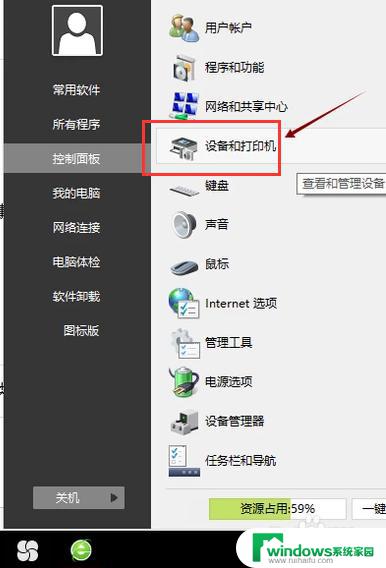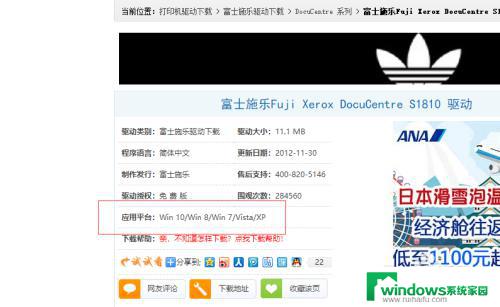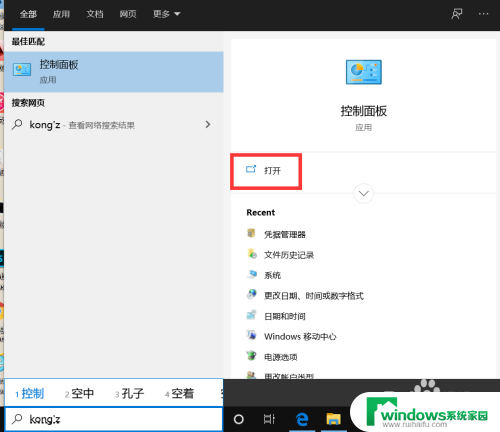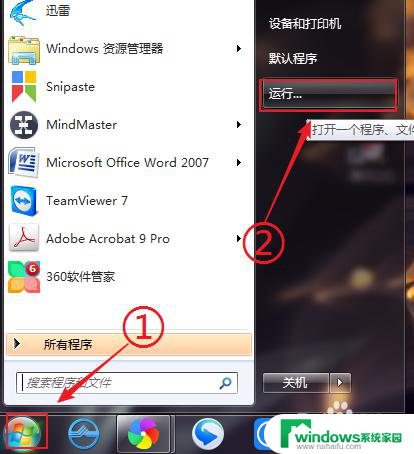三星打印机怎么安装 如何在电脑上正确安装三星打印机驱动程序
更新时间:2023-12-01 09:40:00作者:jiang
三星打印机怎么安装,在现代社会中打印机作为一种重要的办公设备,扮演着至关重要的角色,而三星打印机无疑是市场上备受瞩目的品牌之一。对于一些不太熟悉电脑技术的用户来说,安装三星打印机驱动程序可能会成为一个令人头疼的问题。究竟应该如何在电脑上正确安装三星打印机驱动程序呢?让我们一起来探索一下。
方法如下:
1.把下载好的打印机驱动程序解压好。
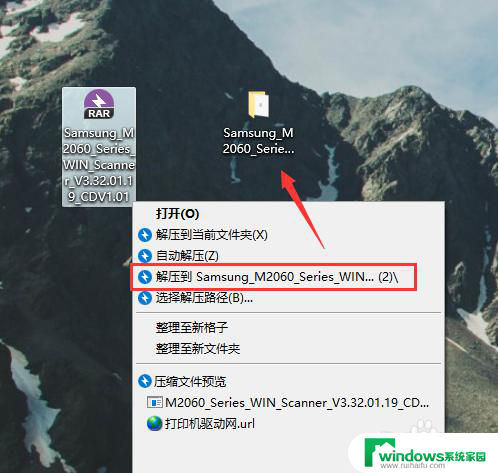
2.打开解压好的文件夹,双击里面的驱动程序。在弹出的提示里点击:是
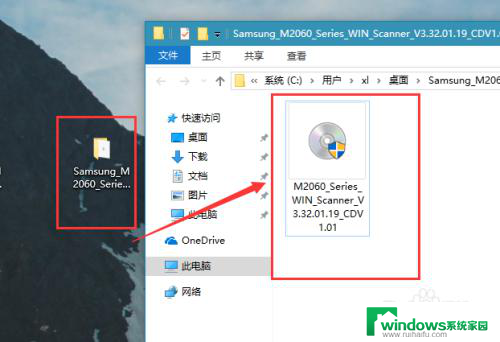
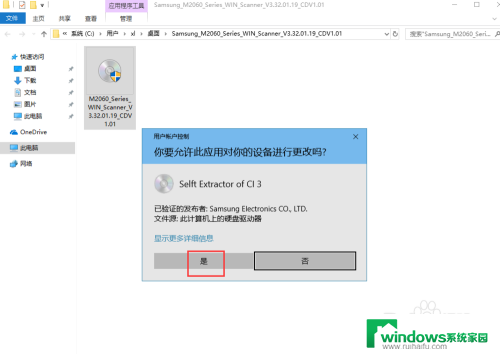
3.在弹出的安装界面里选择安装。点击下一步
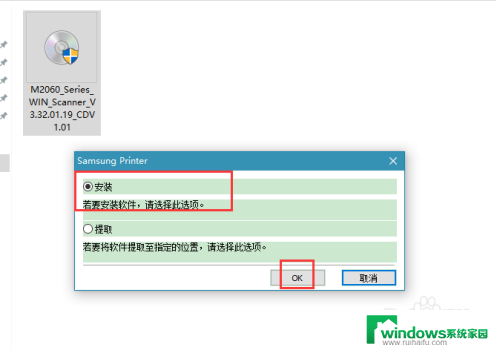
4.接下来在我已看过并接受协议前打勾,点击下一步
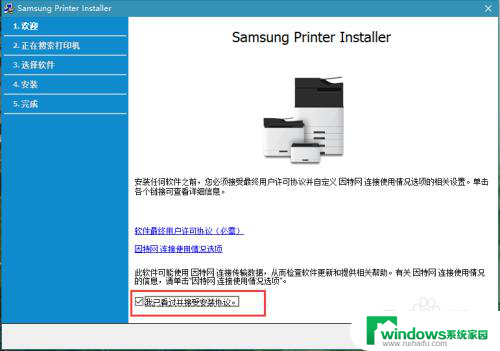
5.这里我们选择新打印机,再点击下一步。
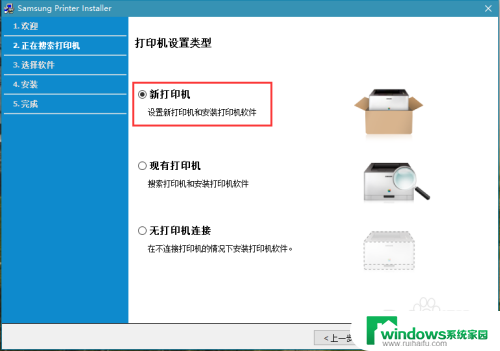
6.在扫描驱动程序前打勾,点击下一步
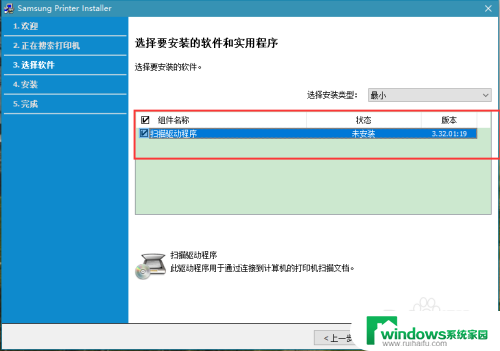
7.下面的绿条表示正在安装,走满就是安装完了
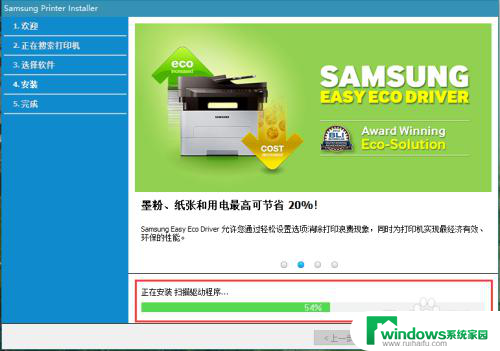
8.安装完成后点击完成即可。
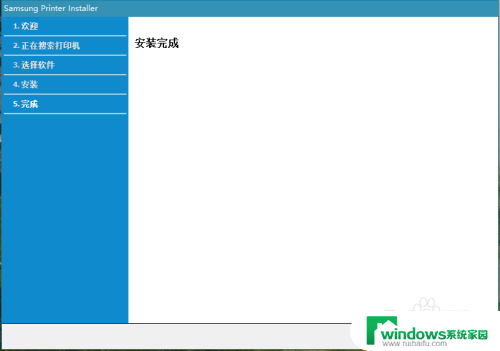
以上是关于如何安装三星打印机的全部内容,如果您遇到这种情况,可以按照以上方法解决,希望对大家有所帮助。